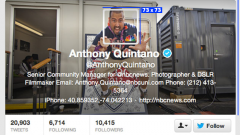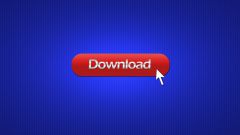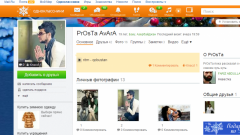Вам понадобится
- регистрация на сайте "ВКонтакте", наличие фотографий для загрузки.
Инструкция
1
На сайте "ВКонтакте" зайдите на свою страницу. Слева от аватарки (вашей «лицевой» главной фотографии) вы видите список опций различных категорий. Выберите третью по счету опцию «Мои фотографии» и левой кнопкой мышки щелкнете по ней. Вы перешли на следующую страницу «Мои альбомы».
2
Найдите опцию «Создать альбом». Она расположена во второй строке страницы между указанием количества ваших альбомов и опцией «Комментарии к альбомам». Кликните левой кнопкой мышки по ней один раз. Появилось окошко «Создать альбом».
3
В появившемся окне в графе «Название» введите название вашего альбома, которое отражает общий смысл всех загружаемый в этот альбом фотографий. В графе «Описание» по вашему усмотрению вы можете дать краткую характеристику всем загружаемым фотографиям. Далее разберитесь с приватностью альбома. В характеристике «Кто может просматривать этот альбом» и «Кто может комментировать фотографии» выберите нужную опцию. Вы можете сделать альбом открытым для всех, либо только для себя, либо для всех своих друзей, либо для ограниченного круга лиц, выбирая определенных людей из числа друзей или определенный список друзей, если таковые имеются.
4
Далее нажмите кнопку «Создать альбом». Или кнопку «Отмена», если вы передумали создавать альбом. Появилось окно «Добавление фотографий». В центре его нажмите кнопку «Выбрать фотографии». Открылось окно доступа к вашим фотографиям на компьютере. Найдите в нем нужные для загрузки фотографии. Для того, чтобы выбрать сразу несколько фотографий, удерживайте клавишу Ctrl при выборе файлов в ОС Windows или клавишу Cmd в Mac OS. Когда фото выбраны, нажмите в этом окне кнопку «Открыть». Выбранные фотографии загрузятся в окно «Добавления фотографий». Наведя курсор на фото вы можете его перевернуть или удалить. Произведя редактирование, если оно нужно, нажмите кнопку «Отправить». После того как в маленьком открывшемся окне произойдет «Обработка данных», нажмите в нем кнопку «Отправить».
5
Когда фото загрузятся, вы можете сделать для них подписи, перенести в другой альбом либо удалить. Произведя редактирование, не забудьте нажать кнопку «Сохранить изменения». Альбом готов!
Источники:
- как создать фотоальбом